विज्ञापन
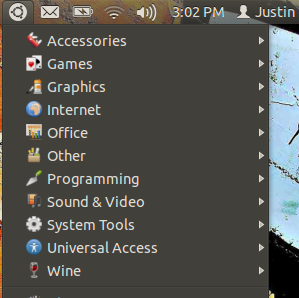 प्रेम उबंटू, लेकिन अपने आप को एक पारंपरिक मेनू की कमी से प्रभावित पाते हैं? घबराहट न करें: केवल ClassicMenu संकेतक स्थापित करें। यह सरल कार्यक्रम सूचक क्षेत्र के लिए ग्नोम 2 का सरल मेनू लाता है। ज़रूर: यह एक मेनू के लिए सही स्थान नहीं है, लेकिन यह वहाँ है जब आपको इसकी आवश्यकता होती है।
प्रेम उबंटू, लेकिन अपने आप को एक पारंपरिक मेनू की कमी से प्रभावित पाते हैं? घबराहट न करें: केवल ClassicMenu संकेतक स्थापित करें। यह सरल कार्यक्रम सूचक क्षेत्र के लिए ग्नोम 2 का सरल मेनू लाता है। ज़रूर: यह एक मेनू के लिए सही स्थान नहीं है, लेकिन यह वहाँ है जब आपको इसकी आवश्यकता होती है।
यह शायद सबसे सुसंगत है - और, ईमानदारी से, सबसे उपयुक्त - आलोचना उबंटू में समतल है एकता: न केवल पारंपरिक मेनू संरचना मूल रूप से चली गई है, इसकी कोई सेटिंग भी नहीं है जो इसे ला सकती है वापस।
वैसे भी कोई आधिकारिक सेटिंग नहीं। हमने आपको दिखाया है संकेतक एप्लेट का उपयोग करके उबंटू की ट्रे में कार्यक्षमता को फिर से कैसे जोड़ा जाए उबटन बनाने के 10 तरीके 16.04 घर जैसा महसूस करेंउबंटू 16.04 एलटीएस रिलीज़ है, इसलिए आपको पांच साल का अपडेट मिलता है, और कुछ समय के लिए नया संस्करण स्थापित करने के बारे में चिंता करने की ज़रूरत नहीं है। लेकिन आप उबंटू स्थापित करने के बाद क्या करते हैं ... अधिक पढ़ें ; आज हम आपको एक और सीख देते हैं: पारंपरिक मेनू को वापस लाना। मूल रूप से स्क्रीनशॉट मूल रूप से यह सब कहता है - यह आपके सॉफ़्टवेयर का तरीका है जिसे आप इसे खोजने के लिए उपयोग कर रहे हैं।
एक पारंपरिक मेनू
क्या यह परिचित दिखता है?

यह अकाल देखने वाला है; यही तो बात है। यह वह मेनू है जिसे आप ग्नोम 2 से याद करते हैं - सभी परिचित श्रेणियां हैं, सहायक उपकरण से लेकर इंटरनेट तक के उपकरण:

एक प्रोग्राम पर क्लिक करें और यह लॉन्च हो जाएगा, जैसा कि आप भी उम्मीद करते हैं।
यदि आप ए वाइन उपयोगकर्ता, आपको यह नोट करते हुए खुशी होगी कि वाइन मेनू भी बरकरार है। यह आपको संपूर्ण वर्चुअल "स्टार्ट मेन्यू" तक पहुंच प्रदान करता है, जिससे आप उबंटू में अपने विंडोज सॉफ्टवेयर का उपयोग कर सकते हैं।
आप विभिन्न सिस्टम सेटिंग्स को भी ब्राउज़ कर सकते हैं, जो तीन श्रेणियों में विभाजित हैं:
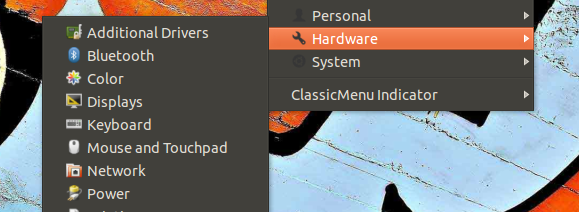
इससे पहले कि आप पूछें: मुझे इस मेनू को स्क्रीन के ऊपरी-बाएँ ले जाने का कोई तरीका नहीं मिल रहा है। मुझे पता है: जो इस कार्यक्रम को पूर्ण बनाएगा, लेकिन यह अभी तक संभव नहीं है। मुझे इस बारे में गलत होना पसंद है: यदि आप जानते हैं कि पैनल के बाईं ओर इसे कैसे स्थानांतरित किया जाए तो मुझे नीचे टिप्पणी में बताएं।
क्लासिकमेनू संकेतक स्थापित करना
क्या आप इसे स्थापित करने के लिए तैयार हैं? यह Ubuntu 12.04 के लिए विकसित हुआ और Ubuntu 11.10 के साथ परीक्षण किया गया। Ubuntu 11.04 समर्थित नहीं है।
आप सिर कर सकते हैं फ़्लोरियन डिस्च की वेबसाइट पर ClassicMenu संकेतक पृष्ठ .deb फ़ाइल के लिए, या आप उसे जोड़ सकते हैं पीपीए और निम्नलिखित कमांड के साथ प्रोग्राम स्थापित करें:
sudo add-apt-repository ppa: diesch / टेस्टिंगsudo apt-get updatesudo apt-get install क्लासिकमेनू-इंडिकेटर
पहला आदेश पीपीए जोड़ देगा; दूसरा कमांड आपके पैकेज मैनेजर को अपडेट करता है; तीसरा क्लासिकमेनु इंडिकेटर स्थापित करता है।
डिस्च ने अपनी वेबसाइट पर चेतावनी दी है कि यह बीटा सॉफ्टवेयर है, और यह स्थिर नहीं हो सकता है: "क्लासिकमेनु इंडिकेटर बीटा सॉफ्टवेयर है। यह मेरे और बहुत से अन्य उपयोगकर्ताओं के लिए काम करता है, लेकिन अभी भी कुछ कीड़े हो सकते हैं, ”वह कहते हैं। मैं यह जोड़ना चाहता हूं कि परीक्षण के साथ-साथ सॉफ़्टवेयर मेरे लिए बहुत स्थिर था।
निष्कर्ष
मैंने 2005 में लिनक्स का उपयोग करना शुरू कर दिया, और मेनू संरचना को याद रखना उन विशेषताओं में से एक था जिसने मुझे सबसे अधिक प्रभावित किया। विंडोज से आने के बाद, मुझे इसके लिए सॉफ्टवेयर बनाने वाली कंपनी के नाम वाले फ़ोल्डरों में एक मेनू का उपयोग किया गया, जो आदर्श से बहुत दूर है। ऑफिस, गेम्स और मीडिया जैसी श्रेणियों में देखी गई चीजों को देखना एक बड़ा कदम था।
उबंटू की एकता खोज के लिए इस संरचना को खोदती नजर आ रही है। ज़रूर: ऐसे तरीके हैं जिनसे आप श्रेणियों को ला सकते हैं, लेकिन यह मूल मेनू से बहुत दूर है।
इसलिए मुझे खुशी है कि मुझे कार्यक्रमों को जल्दी से ब्राउज़ करने का एक तरीका मिल गया। क्या आप? मुझे अपने विचार नीचे टिप्पणी में बताएं। मैं चर्चा के लिए आसपास रहूँगा।
जस्टिन पॉट पोर्टलैंड, ओरेगन में स्थित एक प्रौद्योगिकी पत्रकार है। वह प्रौद्योगिकी, लोगों और प्रकृति से प्यार करता है - और जब भी संभव हो तीनों का आनंद लेने की कोशिश करता है। आप अभी ट्विटर पर जस्टिन के साथ चैट कर सकते हैं।


